Замена слов в длинных документах Ворда - распространенная задача при редактировании текста. Это позволяет исправлять ошибки, опечатки, улучшать стиль изложения. Но как заменить нужное слово сразу по всему файлу, не выделяя каждое вхождение вручную? В этой статье мы разберем 3 эффективных способа.
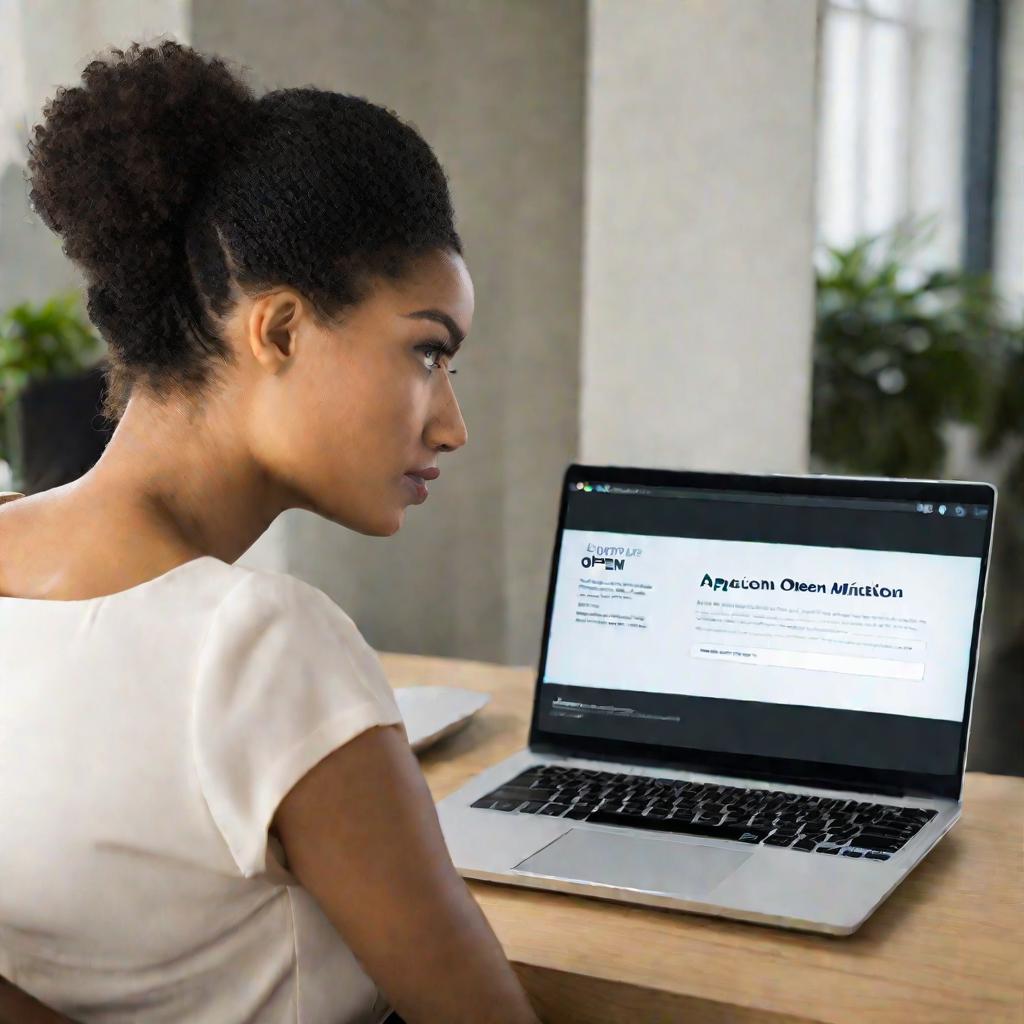
Базовая замена через окно "Найти и заменить"
Самый простой способ заменить слово по всему тексту в Ворде - воспользоваться стандартным окном "Найти и заменить". Этот интерфейс позволяет быстро найти нужную фразу и массово заменить ее на другую.
Чтобы открыть окно, используйте горячие клавиши Ctrl+H или кнопку на вкладке "Главная".
Здесь все просто:
- в поле "Найти" вводите фразу для поиска;
- в поле "Заменить на" - слово или фразу для замены;
- нажимаете "Заменить все" для глобальной замены по документу.
Если нужно заменить только слова в точном написании, поставьте флажок "Учитывать регистр". Это позволит игнорировать регистр букв.
Опция "Только целые слова" не будет заменять слова внутри других слов. Например, из "photochop" заменит только отдельно стоящее "chop", но не часть сложного слова.
Расширенные возможности замены в Word
Помимо базовых функций, инструмент "Найти и заменить" имеет множество дополнительных опций для гибкого поиска и замены в текстах. Чтобы открыть доступ к ним, нажмите кнопку "Еще" в окне поиска.
Одна из самых полезных функций - "Найти по формату". Она позволяет искать не только по тексту, но и по типу выделения, шрифту, размеру, цвету текста. Это сильно расширяет возможности поиска нужных фрагментов для замены в документе.
Еще один мощный инструмент - "Использовать подстановочные знаки". С помощью специальных символов LIKE ?, *, [] можно создавать гибкие шаблоны для поиска. Несколько примеров:
| Шаблон | Что ищет |
| кот? | кот и коты |
| фото* | фото, фотография, фотосессия |
| зна[кмн] | знак, знамя, знание |
Благодаря этому можно легко найти целые группы похожих слов для замены, не вводя каждый вариант отдельно.
Кстати, замена со спецсимволами особенно полезна при работе с большими текстами и документами. Вместо ручного выделения сотен нужных фрагментов достаточно задать один универсальный шаблон.
Автозамена и горячие клавиши
Еще один быстрый способ массовой замены в Ворде - использовать автозамену или специальные сочетания клавиш. Это позволяет задать слова и фразы, которые будут мгновенно заменяться при наборе.
Например, чтобы не печатать каждый раз "Microsoft Word", достаточно прописать горячую клавишу:
При наборе "msw" словосочетание будет автоматически заменено на полный вариант. Это экономит время и убирает необходимость каждый раз открывать окно замены.
Аналогично работают и системные горячее клавиши. С их помощью можно быстро вырезать, копировать, вставлять фрагменты текста без мыши. Например:
- Ctrl + X - вырезать выделенный текст
- Ctrl + C - скопировать выделенный текст
- Ctrl + V - вставить скопированный текст
Эти простые сочетания клавиш сэкономят много времени при редактировании длинных документов. Особенно если нужно быстро заменить, переместить или удалить фрагмент текста.
Также есть расширенные возможности автоматизации Ворда через макросы VBA. Но это тема для отдельной статьи.

Специальные символы для гибкого поиска
Рассмотрим более подробно возможности гибкого поиска в Ворде с помощью специальных символов-шаблонов. Это позволит создавать очень точные и сложные запросы для выборки нужных фрагментов текста.
Например, знак ? обозначает любой одиночный символ. Так к?т найдет слова "кот" и "кит". А выражение кот?ик охватит варианты "котик" и "котяк".
Звездочка * соответствует любой последовательности символов. Фото* подойдет для "фото", "фотосессия", "фотография" и т.д.
Еще один полезный инструмент - квадратные скобки []. Они задают возможный диапазон символов в указанной позиции. Например, кр[ае]н найдет слова "кран" и "крен".
Пример комплексного поиска и замены
Давайте рассмотрим конкретный кейс с использованием описанных выше возможностей для решения реальной задачи. Представим, что в объемном документе нужно заменить неправильно написанное название организации. При этом есть несколько вариантов опечаток этого названия.
Исходное корректное название - "Современные технологии" (в точном написании).
Некорректные варианты: "Современые технологи", "Современныетехнологии", "Савременные техналогии" и т.д.
Чтобы заменить все опечатанные варианты на правильное название, воспользуемся гибким поиском по шаблону:
- Современ[а-я]{4,12} техн[ао]{4,9}ии
Этот запрос охватит все возможные варианты опечаток и позволит глобально заменить их одним действием. Гораздо проще и быстрее, чем выделять каждый случай по отдельности!
Полезные add-ins для расширения возможностей
Также стоит упомянуть про дополнительные плагины (add-ins) для Ворда, которые значительно дополняют стандартный функционал программы для работы с текстами. Среди полезных опций:
- Расширенный и регулярный поиск
- Массовое переименование файлов и папок
- Пакетная обработка документов
- Статистика и анализ текстов
- Автоматическое форматирование
Эти плагины упрощают выполнение рутинных задач при подготовке больших объемов документации в Ворде.
Альтернативы Ворду для работы с текстами
В завершение обзора вариантов глобальной замены текста стоит упомянуть и про альтернативные инструменты, конкурирующие с MS Word. Среди них:
- Бесплатные веб-редакторы вроде Google Документов
- Онлайн-сервисы для работы с PDF и DOC
- Профессиональные настольные издательские пакеты типа Adobe InDesign
У каждого инструмента есть свои особенности функционала. Но Ворд остается наиболее доступным и привычным для большинства пользователей решением.
























